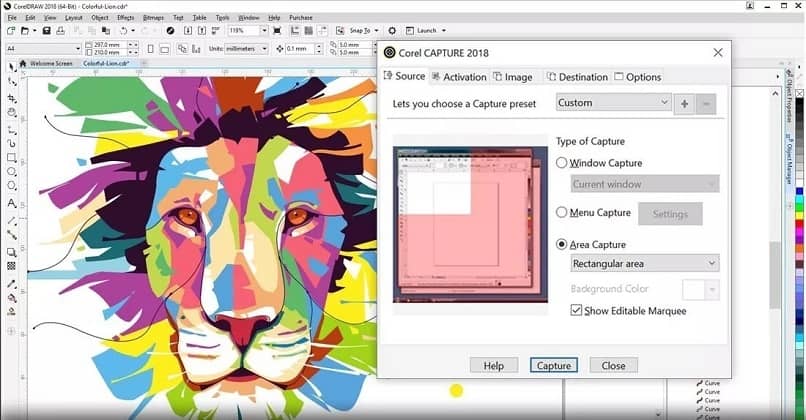
Tervetuloa! Siinä tapauksessa, että olet äskettäin ladannut Corel Draw -sovelluksen, mutta et ole vieläkään varma, kuinka hyödyntää kaikki sen ominaisuudet toimintoja, sitten olet saavuttanut oikean viestin. Tämä graafisen suunnittelun ohjelma voi auttaa sinua luomaan ja suunnittelemaan oman verkkosivustosi helposti ja yksinkertaisesti erilaisten työkalujen ansiosta. Miten Käytä ilmaisia Corel Draw -malleja helposti ja muutamassa minuutissa.
Mitä malleja Corel Draw sisältää?
Yksinkertaisesti sanottuna malli on yksinkertaisesti a kokoelma tyylejä ja asetuksia sivun asettelut, jotka ohjaavat tietyn piirustuksen piirteitä. Mallit tunnetaan joskus nimellä ”mallit”
Toimintojensa osalta mallit ovat täydellisiä voidakseen piirtää malleja, jotka haluamme käyttää uudelleen milloin tahansa.
Lisäksi voimme käyttää Corel Draw -ohjelmassa oletuksena olevia malleja tai voit luoda ja suunnitella uusia mukautettuja malleja. Tämä vaihtoehto on erittäin hyödyllinen siinä tapauksessa esiasetetut mallit älä täytä tarpeitasi.
Jos esimerkiksi kirjoitat uutiskirjeitä, voit tallentaa sivun asettelun ja tyylit mukautettuun malliin, joka vastaa odotuksiasi tehdessäsi työtä.
Vaiheet ilmaisten Corel Draw -mallien käytön oppimiseen
Seuraavaksi tässä uudessa osassa puhumme lyhyesti koko prosessista, jota sinun on noudatettava, jotta voit oppia käyttämään ilmaisia Corel Draw -malleja muutamassa minuutissa.
Ensinnäkin sinun on avattava Corel Draw -ohjelma ja valittava sitten vaihtoehto ”Arkistoi”. Myöhemmin näet toisen vaihtoehdon nimeltä”Uusi tiedosto mallilla”ja napsauta sitten tätä vaihtoehtoa, jotta voit aloittaa asiakirjan uudesta mallista.
Pohjimmiltaan tämä ohjelma huolehtii muoto sivulle, joka on luotu valitun mallin sivun asetteluasetusten perusteella. Kuten esimerkiksi kolminkertaisen esitepohjan luominen Corel Draw -sovelluksen tasojen avulla
Jos sinun tarvitsee käyttää vain mallin tyylejä, voit luoda uuden asiakirjan napsauttamalla ensin vaihtoehtoa ”Arkistoi”ja sitten sinun on painettava” Avaa ”. Voit jopa tuoda tyylejä mallista asiakirjaan ilman ongelmia milloin tahansa.
Asiakirjan käynnistäminen mallin avulla
Täältä opit luomaan uuden asiakirjan Corel Draw -ohjelman ilmaisesta mallista. Kuten alla näet, prosessi on hyvin yksinkertainen, sinun on vain noudatettava seuraavia ohjeita, jotta sinulla ei ole ongelmia.
- Aloita siirtymällä Corel Draw -valikkoon ja napsauttamalla vaihtoehtoa ”Arkistoi”.
- Välittömästi sen jälkeen näet, että ikkuna, jossa on useita vaihtoehtoja, tulee näkyviin, sinun tarvitsee vain napsauttaa vaihtoehtoa nimeltä ”Uusi malli”
- Nyt sinun on etsittävä käytettävät mallit joko verkosta tai suoraan tietokoneeltasi.
- Napsauta lopuksi vaihtoehtoa ”Avata”
Tuo tyylejä mallista asiakirjaan
Tässä tapauksessa selitämme nopeasti prosessin, joka sinun on suoritettava tuoda tyylejä mallista uuteen asiakirjaan.
- Aloitaksesi sinun on valittava vaihtoehto ”Ikkuna”
- Napsauta sitten ”Dockers” -vaihtoehtoa
- Etsi sitten vaihtoehto ”Objektityylit” ja napsauta sitä.
- Kun olet ”Objektityylit” -osiossa, sinun on avattava tuonti-, vienti- tai tallennusesite. Napsauta sitten ”Tuo tyylitaulukko” -vaihtoehtoa.
- Nyt sinun on löydettävä tiedosto johon olet tallentanut mallin, jota haluat käyttää asiakirjan luomiseen.
- Seuraavaksi sinun on valittava malli, jossa on tyylit, jotka sinun on ladattava asiakirjan luomiseksi.
- Valitse lopuksi vaihtoehto ”Avata”.

- Muista kuitenkin, että vain mallityylit tuodaan, koska sekä sivun asettelun asetuksia että mallin kanssa tallennettuja objekteja ei voi tuoda. Vain olemassa olevat objektit.
- Kaikki komponentit eivät myöskään ole saatavilla tämän ohjelman kokeiluversioissa käyttäjille.
Siinä kaikki tältä päivältä! Jos tämä viesti on ollut sinulle hyödyllinen, älä epäröi jakaa sitä kaikille yhteystiedoillesi. Voit myös oppia käyttämään Corel Draw -älytyökaluja ja samalla myös heidän oppiakseen paljon hyödyllisiä malleja Nähdään seuraavassa postauksessa!